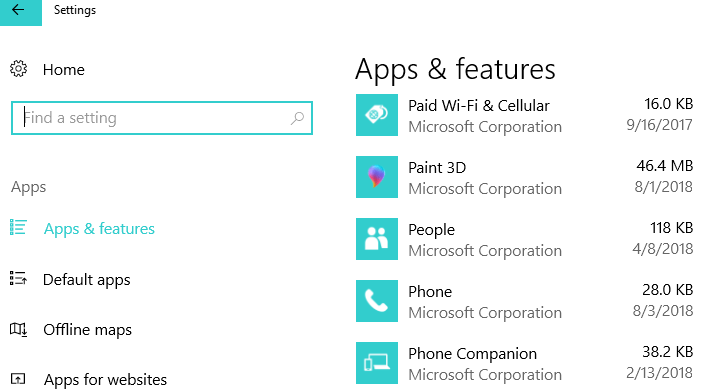
תוכנה זו תשמור על מנהלי ההתקנים שלך, ובכך תשמור עליך מפני שגיאות מחשב נפוצות ותקלות חומרה. בדוק את כל הנהגים שלך כעת בשלושה שלבים פשוטים:
- הורד את DriverFix (קובץ הורדה מאומת).
- נְקִישָׁה התחל סריקה למצוא את כל הנהגים הבעייתיים.
- נְקִישָׁה עדכן מנהלי התקנים כדי לקבל גרסאות חדשות ולהימנע מתקלות במערכת.
- DriverFix הורד על ידי 0 קוראים החודש.
Windows 10, Windows 8.1 הביאו יחד את חנות Windows וזה אפשר להוריד אפליקציות גם על טאבלטים של Windows 10, Windows 8.1 ו- Windows RT, אך גם על מכשירים שולחניים. כעת אנו חולקים טיפ מהיר כיצד תוכל לבדוק את גודל כל האפליקציות שהתקנת.
רוב יישומי Windows 10, Windows 8.1 מה- חנות Windows מגיעים עם גודל קטן, אך ישנם כאלה שיכולים באמת לצרוך את שטח האחסון שלך. וגם אם אתה מוריד אפליקציות בגודל קטן, אבל אתה מוריד הרבה מהן, באופן טבעי, תראה שבקרוב יהיה צורך לנקות את שטח הדיסק שלך.
לכן, הנה טיפ מהיר כיצד תוכלו לראות את גודל האפליקציות שלכם, וכמובן, אם אינכם זקוקים להן יותר, או אם אתם מרגישים שהם לוקחים יותר מדי מקום, תוכלו להסיר את ההתקנה שלהן.
- קרא גם: כיצד להציג או להסתיר אפליקציות של חנות Windows בשורת המשימות
כיצד להציג מידע על גודל האפליקציה של חנות Microsoft
אז הנה הצעדים שעליך לנקוט כדי לקבל גישה להגדרות בהן מתגייס מידע על גודל האפליקציה.
1. פתח את ה בר צ'ארמס על ידי החלקת העכבר לפינה הימנית העליונה ובחר משם את הזכוכית המגדלת לחיפוש. לחלופין, ניתן ללחוץ ישירות על מקש הלוגו של Windows + מקש W, שהוא מקש חמה מהיר לגישה לתכונת החיפוש.

2. הקלד שם הגדרות מחשב
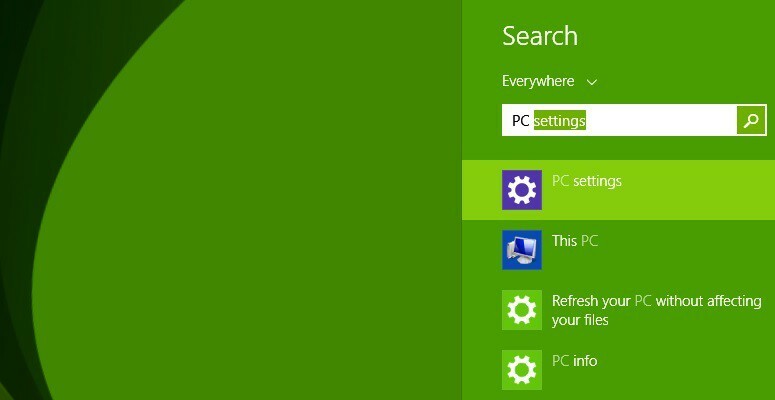
3. לאחר מכן לחץ או הקש על “חיפוש ואפליקציות”

4. בחר גדלי אפליקציות משם. תלוי כמה יישומים שהתקנתם וכמה גדולים אלה, זה עשוי לקחת זמן מה, אז תנו לתהליך לפעול ברקע כשאתם חושבים לעסק שלכם.
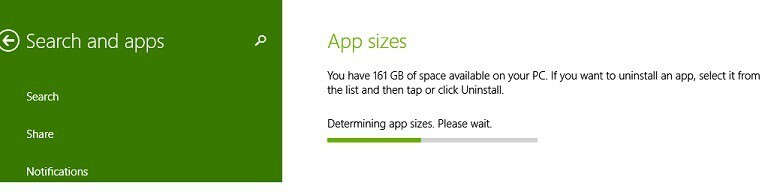
5. המשך עם הסר את ההתקנה של האפליקציות שלך, מכיוון שהם מגויסים בסדר יורד כשהראשון הוא זה עם הגודל הגדול ביותר. אתה תראה שכאשר תנסה להסיר התקנה של אפליקציה או משחק, היא תודיע אם ברצונך להסיר את כל המידע ממחשבים מסונכרנים. לעקוב אחר מדריך זה לקרוא עוד על זה.
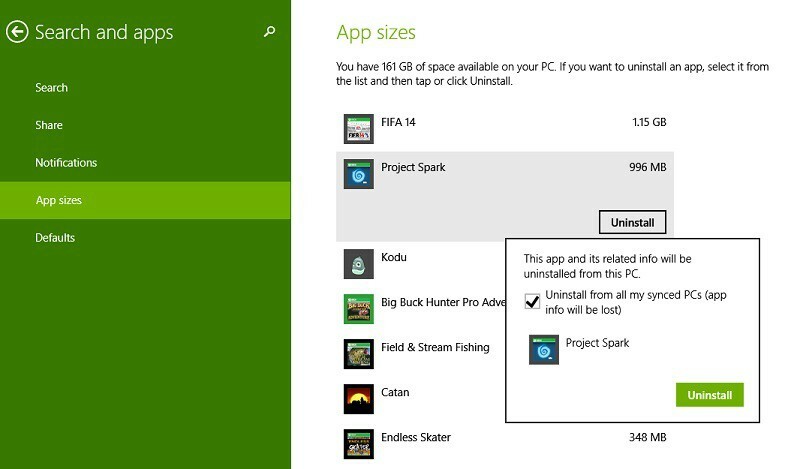
כיצד לבדוק את פרטי גודל האפליקציה ב- Windows 10
Windows 10 מציג מידע על גודל האפליקציה לצד רשימת האפליקציות גם כן. על מנת לגשת לפרטי גודל האפליקציה, עליך לעבור להגדרות> אפליקציות ולבחור אפליקציות ותכונות. גודל האפליקציה מופיע בחלונית הימנית, לצד האפליקציות.
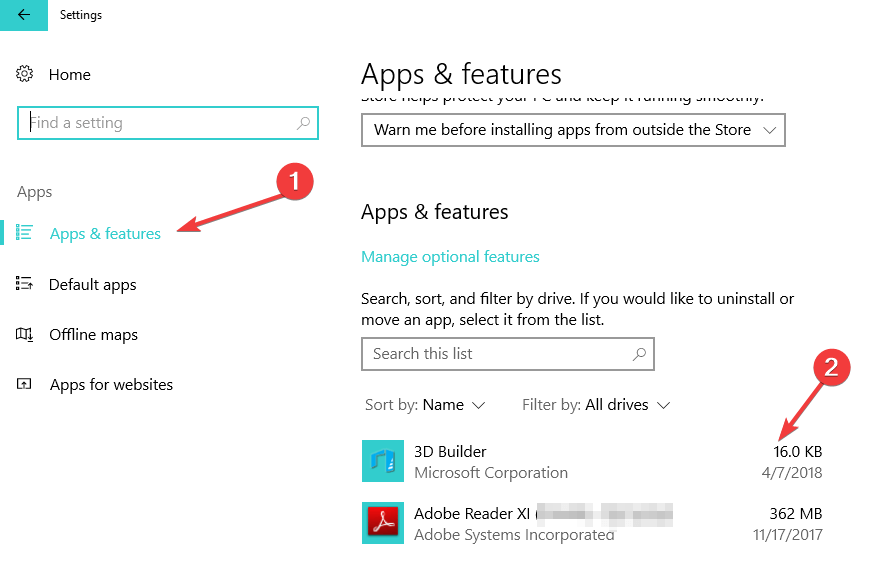
חבל שלא יוצא לכם לראות כמה זמן נותר עד להסרת התקנה של אפליקציה או משחק מסוים, אך מניסיוני, ראיתי שהתהליך הזה די מהיר. תכונה נוספת שניתן לשפר היא האפשרות לאפשר לך לבחור מספר אפליקציות ולתת להם להסיר את ההתקנה בו זמנית.
אם כבר מדברים על הסרת התקנה של אפליקציות ותוכניות, אם אתה זקוק לתוכנית ייעודית למשימה זו, תוכל לבדוק את זה רשימה זו של הכלים הטובים ביותר להסרת תוכנה לשימוש בשנת 2018.
סיפורים קשורים לבדיקה:
- האפליקציות הטובות ביותר להעברת קבצי Android / iOS ל- Windows 10, 8
- שלושת האפליקציות הטובות ביותר לרישום הערות בכתב יד במכשיר Windows 10 שלך
- האפליקציות הטובות ביותר לצפייה בסרטים בחינם ב- Windows 8, Windows 10
.


